win11桌面假死无响应怎么办 win11桌面未响应后如何解决
更新时间:2023-10-24 11:20:14作者:run
许多win11系统用户纷纷抱怨频繁遇到桌面假死和无响应的问题,这些突发情况无疑给用户的正常使用带来了很大的困扰。那么win11桌面假死无响应怎么办呢?在本文中,我们将探讨win11桌面未响应后如何解决,为用户提供一些实用的解决方案。
win11系统频繁桌面假死怎么修复:
1、首先进入安全模式。
2、在安全模式下,进入设置并点击左侧的“应用”选项。

3、然后进入右侧的“应用和功能”。
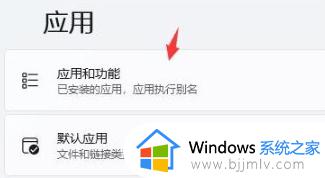
4、将排序更改为按安装日期,并逐一卸载上次使用时安装的应用。
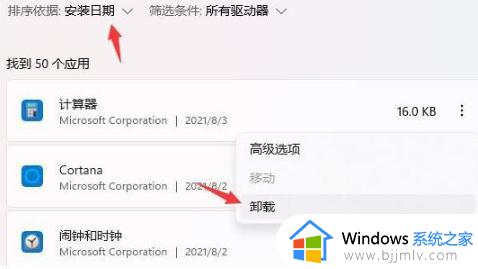
5、完成卸载后回到设置,搜索并打开“设备管理器”。
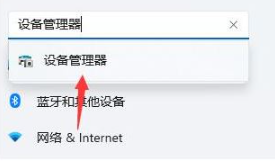
6、最后卸载上次使用时安装的驱动程序即可。
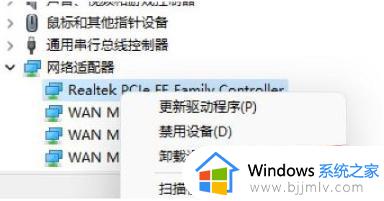
以上就是win11桌面未响应后如何解决的全部内容,对于不清楚的用户,可以参考以上步骤进行操作,希望能帮助大家。
win11桌面假死无响应怎么办 win11桌面未响应后如何解决相关教程
- win11桌面假死无响应怎么办 win11无响应桌面卡死修复方法
- windows11桌面无响应怎么办 win11桌面假死无响应怎么修复
- win11桌面卡顿怎么解决 win11桌面假死无响应如何处理
- win11桌面图标无响应怎么办 win11桌面图标假死无响应如何修复
- win11总是无响应或假死怎么回事 win11经常桌面假死无响应如何修复
- win11桌面假死鼠标能动怎么办 win11桌面假死无响应鼠标能动怎么解决
- win11桌面卡死鼠标能动怎么办 win11电脑桌面没有响应但鼠标可以动如何解决
- win11假死真正解决办法 win11电脑桌面假死怎么办
- win11点击桌面图标无反应怎么办 win11桌面图标点击无响应处理方法
- win11桌面无反应怎么办 win11系统桌面不动了如何解决
- win11恢复出厂设置的教程 怎么把电脑恢复出厂设置win11
- win11控制面板打开方法 win11控制面板在哪里打开
- win11开机无法登录到你的账户怎么办 win11开机无法登录账号修复方案
- win11开机怎么跳过联网设置 如何跳过win11开机联网步骤
- 怎么把win11右键改成win10 win11右键菜单改回win10的步骤
- 怎么把win11任务栏变透明 win11系统底部任务栏透明设置方法
win11系统教程推荐
- 1 怎么把win11任务栏变透明 win11系统底部任务栏透明设置方法
- 2 win11开机时间不准怎么办 win11开机时间总是不对如何解决
- 3 windows 11如何关机 win11关机教程
- 4 win11更换字体样式设置方法 win11怎么更改字体样式
- 5 win11服务器管理器怎么打开 win11如何打开服务器管理器
- 6 0x00000040共享打印机win11怎么办 win11共享打印机错误0x00000040如何处理
- 7 win11桌面假死鼠标能动怎么办 win11桌面假死无响应鼠标能动怎么解决
- 8 win11录屏按钮是灰色的怎么办 win11录屏功能开始录制灰色解决方法
- 9 华硕电脑怎么分盘win11 win11华硕电脑分盘教程
- 10 win11开机任务栏卡死怎么办 win11开机任务栏卡住处理方法
win11系统推荐
- 1 番茄花园ghost win11 64位标准专业版下载v2024.07
- 2 深度技术ghost win11 64位中文免激活版下载v2024.06
- 3 深度技术ghost win11 64位稳定专业版下载v2024.06
- 4 番茄花园ghost win11 64位正式免激活版下载v2024.05
- 5 技术员联盟ghost win11 64位中文正式版下载v2024.05
- 6 系统之家ghost win11 64位最新家庭版下载v2024.04
- 7 ghost windows11 64位专业版原版下载v2024.04
- 8 惠普笔记本电脑ghost win11 64位专业永久激活版下载v2024.04
- 9 技术员联盟ghost win11 64位官方纯净版下载v2024.03
- 10 萝卜家园ghost win11 64位官方正式版下载v2024.03